4 ממרי הקבצים הטובים ביותר ל- MPEG ל- MP3 אתה יכול להשתמש באינטרנט ולא מקוון
יהיו מקרים בהם עליך להמיר קבצי MPEG ל- MP3. זה נכון במיוחד אם אתה מוצא אפקטים קוליים מעניינים מסרטון MPEG ורוצה לשלב אותם בסרטונים אחרים שאתה עובד עליהם. במקרה זה, אתה יכול להמיר MPEG ל- MP3 כדי לחלץ את השמע מהסרטון. כדי לבצע את העבודה הזו, נשתף כמה מהגישות הטובות ביותר להפקת שמע מסרטון.
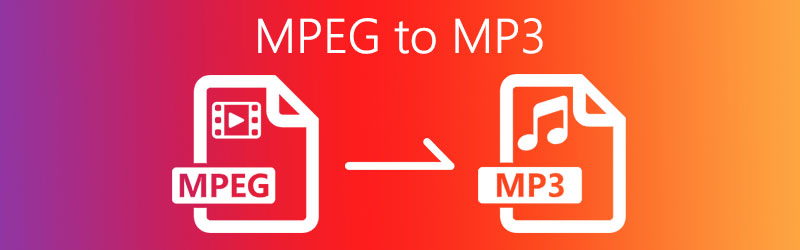
- חלק 1. כיצד להמיר MPEG ל- MP3 Online
- חלק 2. תוכנה מקצועית להמרת MPEG ל- MP3
- חלק 3. MPEG VS MP3
- חלק 4. שאלות נפוצות של MPEG ל- MP3
חלק 1. כיצד להמיר MPEG ל- MP3 Online
1. ממיר אודיו מקוון בחינם של Vidmore
אחד הכלים הטובים ביותר המציעים נוחות לצורכי ההמרה שלך הוא ממיר אודיו מקוון בחינם. הוא מגיע עם הגדרות קבועות מראש בהן תוכל לשנות את קצב הסיביות לדחיסת קבצי השמע שלך. באופן זה, תוכל לשמור את קבצי MPEG שלך כקובץ MP3 בקובץ דחוס הדורש פחות שטח אחסון. בנוסף, תוכנית מקוונת זו תומכת במספר אודיו, כולל אך לא רק MP3, M4A, WMA, WAV, FLAC וכו '. כל עוד יש לך גישה לאינטרנט, תוכל להמיר MPEG ל- MP3 ללא כל טרחה. למידע נוסף על ממיר קבצי MPEG ל- MP3 זה, עיין בשלבים שלהלן.
שלב 1. הפעל ממיר אודיו מקוון חינם Vidmore באמצעות הדפדפן שלך ולחץ על הוסף קובץ להמרה כפתור להורדה והתקנה של המשגר.
שלב 2. לאחר התקנת המשגר במערכת שלך, העלה את קובץ MPEG שברצונך להמיר. תוכל גם לבחור להמיר MPEG 4 ל- MP3 באמצעות תהליך זה.
שלב 3. בחר MP3. אם ברצונך לדחוס את הקובץ, פשוט לחץ על גלגל שיניים סמל ושנה את קצב הסיביות בהתאם לצרכיך. נְקִישָׁה בסדר כדי לאשר את השינויים.

שלב 4. לבסוף, לחץ על להמיר כפתור להפעלת ההמרה ושמירת הקובץ על ידי הגדרת מיקום הקובץ שבו תוכל לאתר אותו בקלות.
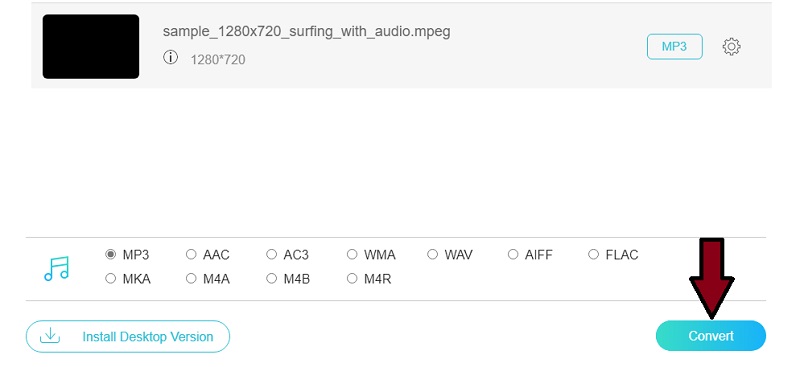
2. ענן המרה
Cloud Convert הוא יישום מקוון קל לשימוש שעובד ביעילות להמרת קבצי הווידיאו/שמע שלך. באופן דומה, הוא מעביר את התהליך בצורה מהירה ויעילה בחיבור אינטרנט יציב. אחת התכונות הבולטות של תוכנית זו היא שתוכל לייבא קבצים באמצעות כתובת ה- URL של קובץ MPEG. לכן, אם אתה צריך להמיר MPEG מאתרי אירוח הווידאו האהובים עליך שבהם נמצאים קבצי MPEG שלך, Cloud Convert הוא פתרון מעשי. עם זאת, כך תוכל להמיר MPEG 4 כקובץ שמע ל- MP3 בחינם.
שלב 1. בשורת הכתובת של הדפדפן, הקלד את כתובת הקישור https://cloudconvert.com/ של אתר הכלי להגיע לדף הראשי.
שלב 2. כעת לחץ על בחר קובץ כפתור להעלאת קובץ מהתיקייה המקומית שלך. לדוגמה, אם ברצונך להעלות את קבצי MPEG שלך מאתרי שיתוף הווידאו שבחרת, תוכל לעשות זאת על ידי הדבקת הקישור שלו לתוכנית.
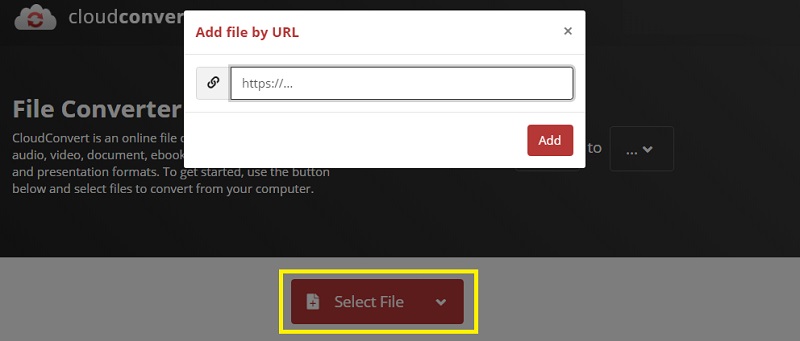
שלב 3. לחץ על התפריט הנפתח של פּרוֹפִיל ומכאן בחר MP3 כפורמט הפלט.
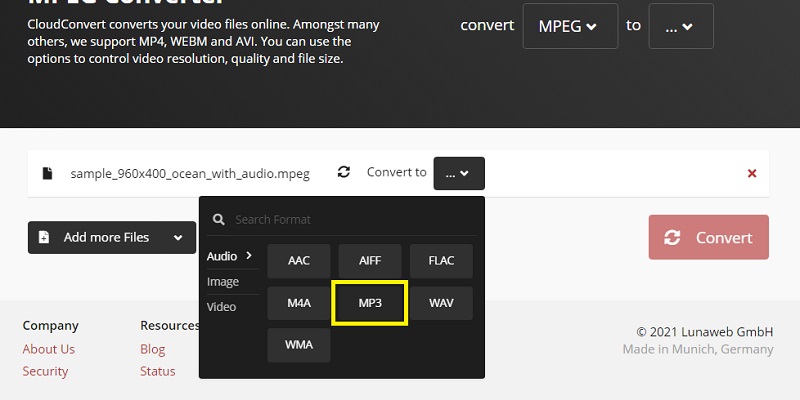
שלב 4. לבסוף, לחץ על להמיר כפתור הכלי להתחיל את התהליך. ברגע אחד, ה- MPEG שלך יומר ל- MP3. לאחר מכן תוכל להוריד אותו כ- MP3 ולשמור אותו בכונן המחשב המקומי שלך.
3. AnyConv: ממיר MPEG ל- MP3
AnyConv היא גם תוספת נהדרת לרשימת תוכנות ממיר MPEG ל- MP3 המקוונות הטובות ביותר ברשת. בדיוק כמו הכלים לעיל, זה מאפשר לך להמיר MPEG ל- MP3 מבלי להתקין תוכנה נוספת. לכן, בכל פעם שאתה צריך לחלץ אפקטים קוליים או מוזיקה מקבצי MPEG שלך, אתה תמיד יכול להסתמך על AnyConv. מלבד זאת, הוא פועל גם כממיר מסמכים ותמונות. אז לצרכי המרת המסמכים והמסמכים שלך, הכלי המקוון הזה הוא לעזר רב. להלן נלווה אותך בתהליך האופן שבו תוכל להמיר MPEG ל- MP3 באמצעות כלי זה.
שלב 1. בקר בדף האינטרנט הרשמי של AnyConv באמצעות דפדפן האינטרנט שלך.
שלב 2. מהממשק הראשי או מהדף של הכלי, אתה אמור לראות כפתור שאומר בחר קובץ. לחץ עליו והעלה את קובץ MPEG שאתה צריך להמיר.
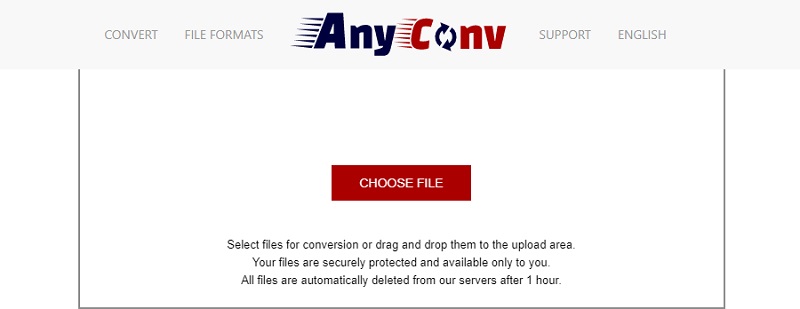
שלב 3. מהתפריט הנפתח גלול למטה ובחר MP3 ולאחר מכן לחץ על כפתור ההמרה הכחול כדי לאתחל את התהליך.
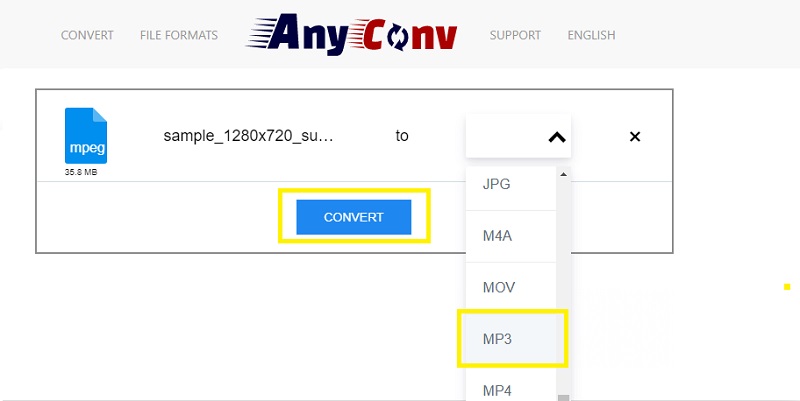
חלק 2. תוכנה מקצועית להמרת MPEG ל- MP3 המרת MPEG ל- MP3
ממיר וידאו Vidmore היא תכנית מקצועית ורב -תכליתית שתוכל להשתמש בה להמרת MPEG ל- MP3 או פורמטי שמע אחרים. באותו אופן, תוכל להמיר קבצי וידאו לפורמטים אחרים בהתאם לדרישותיך. בעזרתו תוכל לפעול באצווה או אחת בכל פעם. אז במקרים, כמו שאתה צריך לקבל אפקטים קוליים מרוב קבצי MPEG בבת אחת, Vidmore צריך להיות שימושי. יתר על כן, זה פועל גם כמדחס קבצים מכיוון שהוא נותן לך את האפשרות להתאים את קצב הסיביות ואת קצב הדגימה כך שיענה על צרכיו של כל משתמש. כדי לדעת על המאפיינים המפתים של תוכנית זו, תוכל להתייחס לשלבים המפורטים להלן.
שלב 1. הורד את ממיר MPEG ל- MP3
כדי לקבל את האפליקציה, הורד את תוכנית ההתקנה שלה באמצעות הורדה חינמית הכפתורים המסופקים למעלה. לאחר מכן התקן את התוכנית על ידי ביצוע אשף ההתקנה.
שלב 2. טען קובץ MPEG
לאחר ביצוע ההתקנה, העלה את קבצי MPEG לתוכנית. ישנן מספר שיטות להעלאת קבצים. אתה יכול ללחוץ על ועוד סמל שלט מהממשק הראשי או גרור ושחרר את הממשק. פשוט בחר איזו דרך נוחה לך.
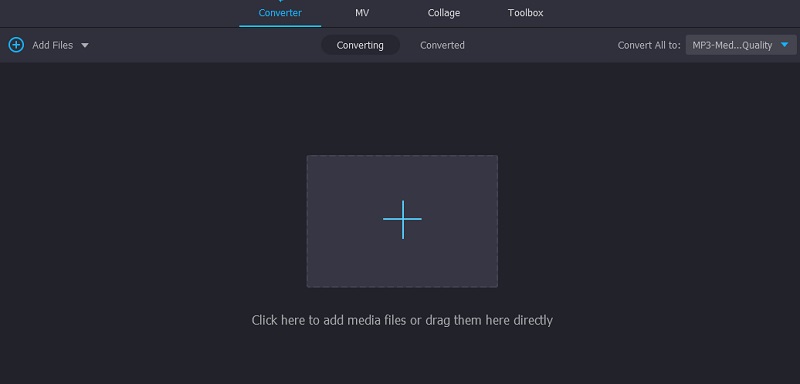
שלב 3. בחר את תבנית הפלט
לאחר מכן, בחר פורמט פלט על ידי מעבר אל פּרוֹפִיל כרטיסייה. לשם כך, לחץ על התפריט הנפתח עבור פּרוֹפִיל, בחר שֶׁמַע ולבחור MP3. כעת בחר מתוך פלט ה- MP3 המוגדר מראש.
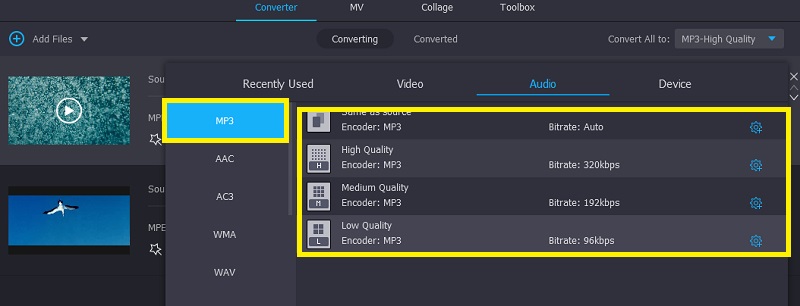
שלב 4. המר MPEG ל- MP3
לאחר סיום כל התצורה, חזור אל מֵמִיר לשונית ולחץ על המר הכל כפתור להפעלת התהליך. המתן לסיום והקובץ שהומר יופיע באחת מתיקיות המחשב שלך. משם תוכל להפעיל את קובץ השמע.
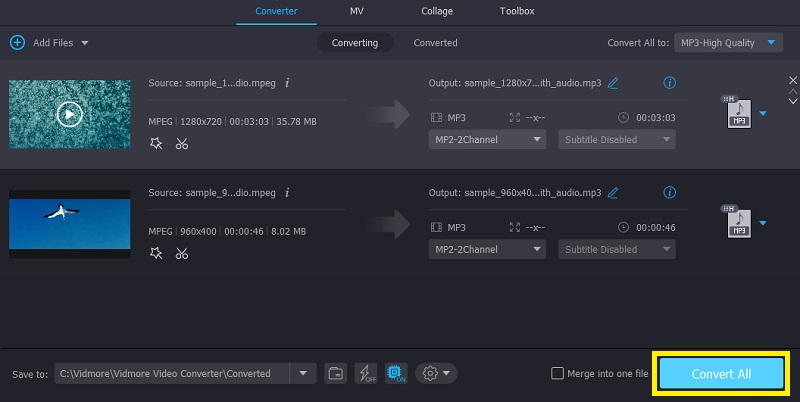
חלק 3. MPEG VS MP3
ייתכן שאתה מכיר את שני הפורמטים האלה. עם זאת, רבים עדיין תמהים מהאופן בו הם שונים זה מזה. עם זאת, כאן יזוהו 3 מההבדלים העיקריים ביניהם.
1. MPEG עוסק הן באודיו והן בווידאו ואילו MP3 מיועד רק להזרמת אודיו. יתר על כן, MPEG יכול להיות קובץ אודיו או וידאו.
2. נגני נייד וחומרה נוספים תומכים ב- MP3 מאשר קבצי MPEG.
3. MP3 הוא רק חלק מתקן MPEG או הגרסה המקוצרת של MPEG-1 Audio Layer.
חלק 4. שאלות נפוצות של MPEG ל- MP3
האם אני יכול לשנות MPEG ל- MP3 ב- iTunes?
כן. iTunes מגיעה עם תכונת המרה והיא כוללת המרת MPEG ל- MP3. העובדה המעניינת היא שאתה יכול לעשות זאת במחשב Windows או Mac כדי להמיר Apple MPEG ל- MP3.
האם אני יכול לחלץ MP3 מ- MP4?
לחלץ אותו ישירות מ- MP4 עשויה להיות משימה מאתגרת. מוצע לך להמיר קבצי MP4 ל- MP3. כלים למעלה כמו Vidmore יכולים לעזור לך. תוכנת MPEG ל- MP3 ממיר להורדה והתקנה מהירה.
איזה פורמט קטן מ- MP3?
פורמטים כמו AAC, FLAC ו- WMA קטנים יותר מ- MP3. עם זאת, ל- MP3 יש תאימות גבוהה יותר מאשר פורמטים אלה.
סיכום
שימוש בחינם והמעשי MPEG ל- MP3 ממירים שהוזכרו לעיל, תוכל להפעיל את קבצי MPEG שלך בנגני האודיו הדיגיטליים שבחרת. אבל אם אתה מדבר ממשתמש מנוסה של ממירים, עדיף להשתמש בממי שולחן עבודה למטרות אבטחה.
MPEG & MP3
-
פתרונות MPEG
-
ערוך MP3
-
המרת MP3


